 《 Photoshop替换背景》.docx
《 Photoshop替换背景》.docx
- 文档编号:24205410
- 上传时间:2023-05-25
- 格式:DOCX
- 页数:13
- 大小:358.06KB
《 Photoshop替换背景》.docx
《《 Photoshop替换背景》.docx》由会员分享,可在线阅读,更多相关《《 Photoshop替换背景》.docx(13页珍藏版)》请在冰豆网上搜索。
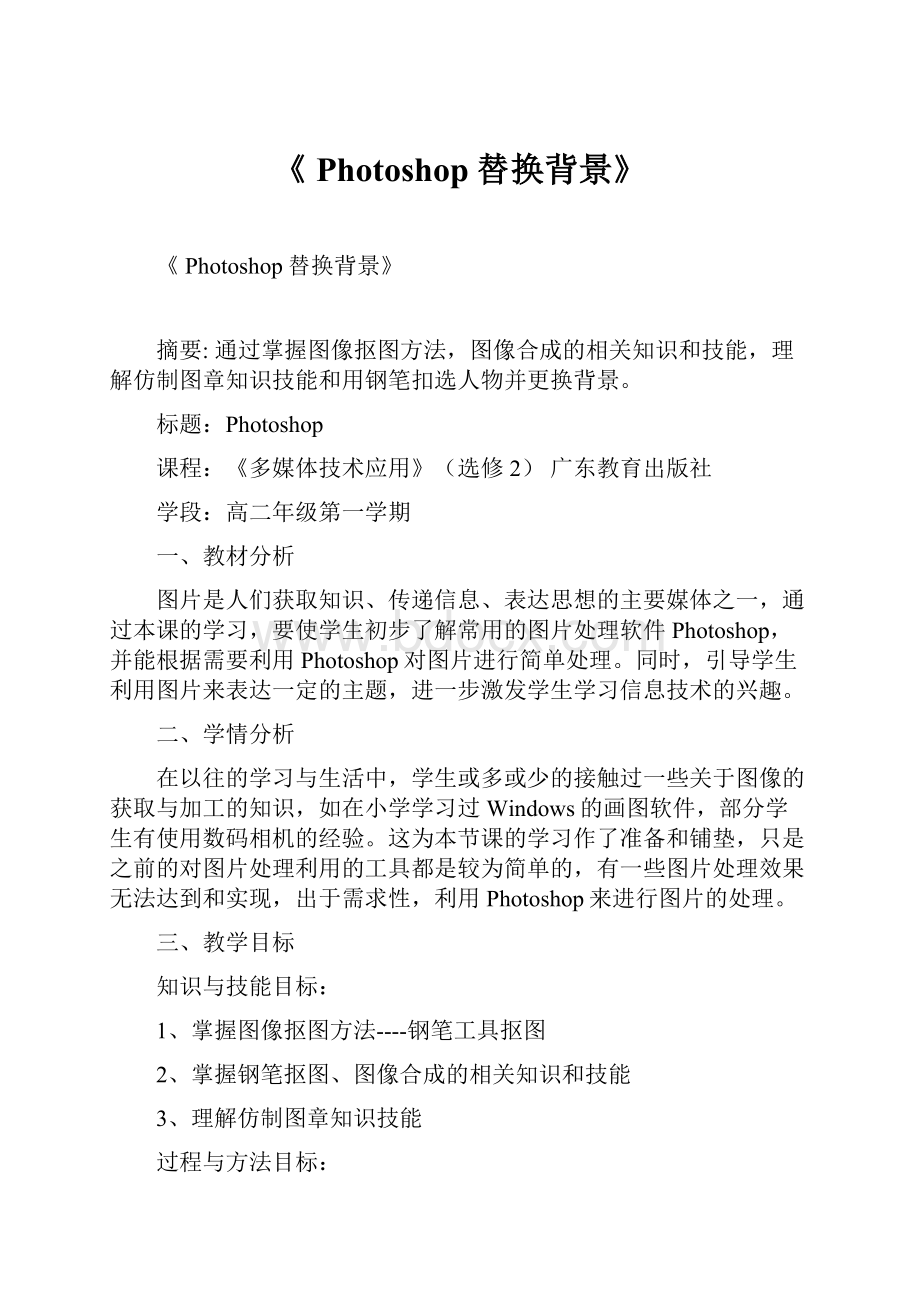
《Photoshop替换背景》
《Photoshop替换背景》
摘要:
通过掌握图像抠图方法,图像合成的相关知识和技能,理解仿制图章知识技能和用钢笔扣选人物并更换背景。
标题:
Photoshop
课程:
《多媒体技术应用》(选修2)广东教育出版社
学段:
高二年级第一学期
一、教材分析
图片是人们获取知识、传递信息、表达思想的主要媒体之一,通过本课的学习,要使学生初步了解常用的图片处理软件Photoshop,并能根据需要利用Photoshop对图片进行简单处理。
同时,引导学生利用图片来表达一定的主题,进一步激发学生学习信息技术的兴趣。
二、学情分析
在以往的学习与生活中,学生或多或少的接触过一些关于图像的获取与加工的知识,如在小学学习过Windows的画图软件,部分学生有使用数码相机的经验。
这为本节课的学习作了准备和铺垫,只是之前的对图片处理利用的工具都是较为简单的,有一些图片处理效果无法达到和实现,出于需求性,利用Photoshop来进行图片的处理。
三、教学目标
知识与技能目标:
1、掌握图像抠图方法----钢笔工具抠图
2、掌握钢笔抠图、图像合成的相关知识和技能
3、理解仿制图章知识技能
过程与方法目标:
1、能够利用钢笔扣选人物
2、会把扣出人物放入新背景中并调整位置大小
3、仿制图章工具使用
情感与态度目标:
1、经历创作图像作品的过程,形成积极主动学习和利用图像处理技术,参与图像作品创作的态度,培养学生的创新能力,展示作品,体验成功,激发学生学习信息技术的兴趣。
2、在学习中,通过欣赏与处理图片,引导学生欣赏美、感受美、创造美,陶冶学生情操。
四、教学重难点
重点:
仿制图章工具使用,钢笔抠图方法
难点:
钢笔抠图的方法
五、教学策略与手段
根据学生的实际情况,这节课我设计了每位学生必须完成基本任务,有能力的学生还可以完成提高篇的学习,以充分发挥学生的积极性与自主性。
所以本节课分成五个阶段
一、创设情景-----导入任务
二、指导教学-----学习新知
三、任务实施-----激发想象
四、课堂练习-----激发探究
五、任务小结-----拓展升华
六、教学过程
教师活动
学生活动
设计意图
一、创设情景,导入任务
《爸爸去哪儿》是最近热播的一档综艺节目,同学们也非常喜欢看,最近有网友恶搞了一组照片非常有意思
爸爸和宝贝们的头像都互换了,请同学思考一下如何才能实现这样的效果?
模拟回答:
抠出头像并根据人物大小调整头像的大小和位置
二、指导教学,学习新知
分解任务:
提问:
请同学回顾我们所学过的抠图方法
模拟回答:
魔术棒,磁性套索等
魔术棒:
适合做颜色单一的图像。
磁性套索:
套锁适合做边缘清晰一致能够一次完成的图像。
讲授:
今天我们要学习两种新的抠图方法,一种是仿制图章工具,另一是钢笔抠图。
仿制图章在新图的色彩与原图色彩不尽相同情况下,用仿制印章工具复制出来的图像在色彩上与原图是完全一样的,因此仿制印章工具在进行图片处理时,用处是很大的,钢笔工具:
路径适合做边缘整齐的图像。
三、任务实施-----激发想象
教师演示:
任务一:
仿制图章工具处理图片
实例1:
去掉图片中的网址
问题:
图片中的网址如何消失的?
实例2:
去掉人物效果图
问题:
思考实例1运用图章工具可以去掉图片左下角网址,那么继续用图章工具能做出下面的效果图?
原图片
效果图
学生练习
让学生自己试一试,实现效果图片
完成后找学生演示
实例2操作如下:
1.打开原图片
2.在工具箱中选择仿制图章工具。
3..在工具栏属性中设置仿制图章的大小和硬度。
4.先去除人物与草地接触的地方,按下键盘Alt键,确定取样点,将鼠标定位到目标点,按下鼠标左键拖动,即以取样点(十字光标处)内容替代了目标点(圆形光标处)内容。
5.使用相同方法去掉其他多余的地方。
任务二:
利用钢笔工具背景替换
问题:
学习完仿制图章,同学们了解了其主要功能实现本图片里面抠图,但如何实现图片的人物抠出,并换上其他背景呢,接下来一起学习钢笔工具抠图详细方法与步骤。
(1)演示任务2
(2)分析任务
问题:
思考制作过程中,图层/复制图层为什么要复制一层?
(3)请已经完成的同学来讲解制作过程
(4)点评讲解
任务2操作注意如下:
首先,在PS中打开要抠图的相片。
1用钢笔工具从人物左下角开始。
钢笔工具,选择“路径”指令。
红色圈出的是路径按钮
问题:
想要想抠出来的图效果好,那图片是不是尽量要放到足够大,这样每一个细节用钢笔工具就可以描出来?
2用钢笔工具全部描完图以后,单击鼠标的右键,选择,建立选区。
3建立选区以后,最好羽化5个像素。
我们现在图片人物已经是选中状态了,那么就需要同学们选择喜欢的风景的来做为背景(思考:
如何复制到你喜欢的风景中?
)
四、课堂练习-----激发探究
把学生分成5组,完成刚才未完成的步骤,一组风景图片让学生根据自己喜好选择背景,每组同学完成作业之后先组内互评,评出一份最佳作品上传网络班级,通过获得赞的条数再一起评出1,2,3名。
五、任务小结-----拓展升华
知识点归纳仿制图章工具钢笔抠图的整个步骤
观察几组图片
思考,回答问题。
听课,回顾,学习新知识。
观看演示
学生在自己刚才完成的作品复制图层
思考
完成效果图的制作
学生演示
听课,思考,回答问题
演示制作方法
思考
完成作品
互相评价同学作品
对内容进行小结
激发学生兴趣,创设情景回顾上节课所学知识,引入新课。
让学生明确本节课的教学任务,带着任务去学习。
形象生动体现各钢笔的不同效果,方便学生理解。
教师演示为学生练习做铺垫。
动手练习,理解学会新知识。
互相交流,共同促进
知识点整理归纳方便学生记忆。
六、教学评价设计
作品评价表
评价项目
评价内容
分数
科学性
作品主题有意义,积极向上(满分10分)
技术性
能运用所知识,制作出作品(满分50分)
创造性
能运用多种技巧,创造出特殊效果,有较好的创意(满分15分)
艺术性
界面设计合理、美观、色彩搭配合理(满分15分)
发展性
积极参与,不断进步,运用信息技术综合能力进步幅度较大(满分10分)
七、板书设计
利用Photoshop替换背景
一、回顾我们所学过的抠图方法
二、如何处理图片,替换背景
1、图章工具使用
2钢笔工具的使用
注意
会把扣出人物放入新背景中并调整位置大小
3.小结
八、教学实录
教师先导入新课《爸爸去哪儿》是最近热播的一档综艺节目,同学们也非常喜欢看,最近有网友恶搞了一组照片非常有意思
爸爸和宝贝们的头像都互换了,
师:
请同学思考一下如何才能实现这样的效果?
生:
抠出头像并根据人物大小调整头像的大小和位置
师:
请同学回顾我们所学过的抠图方法
生:
魔术棒,磁性套索等
师:
补充知识点,魔术棒:
适合做颜色单一的图像。
磁性套索:
套锁适合做边缘清晰一致能够一次完成的图像。
师:
今天我们要学习两种新的抠图方法,一种是仿制图章工具,另一是钢笔抠图。
仿制图章在新图的色彩与原图色彩不尽相同情况下,用仿制印章工具复制出来的图像在色彩上与原图是完全一样的,因此仿制印章工具在进行图片处理时,用处是很大的,钢笔工具:
路径适合做边缘整齐的图像。
师:
下面看老师的这个图片,图片中的网址怎么会消失了呢?
生:
用图章工具可以
师:
下面就来介绍一下它的用法。
(学生观看仿制图章工具案例一,教师演示将图片中的商标去掉。
有学生开始制作,教师巡视。
)
师:
那我们来欣赏看看大家做的作品。
(找几个同学的作品),那位同学来演示一下,如何做的?
找同学在教师机上演示制作方法。
生:
一个同学演示,其他同学观看并且指点。
师:
这个同学做得很好。
师:
同学们,老师看到大部分同学可以做出去掉图片商标效果,但是如何做出实例2的图片效果?
下面我们让一位做好的同学给大家演示他如何做得?
师:
注意观察目标点和取样点,并在使用图章工具过程中需要按住ALT键,在工具栏属性中设置仿制图章的大小和硬度,.先去除人物与草地接触的地方,按下键盘Alt键,确定取样点,将鼠标定位到目标点,按下鼠标左键拖动,即以取样点(十字光标处)内容替代了目标点(圆形光标处)内容。
一个学生演示制作方法,教师、其他同学观看,学生模仿制作。
师:
讲授替换背景所用到的工具学习完仿制图章,同学们了解了其主要功能实现本图片里面抠图,但如何实现图片的人物抠出,并换上其他背景呢,接下来一起学习钢笔工具抠图详细方法与步骤。
(学生观看使用钢笔工具抠图方法完成图片的人物选中)
师:
我们现在图片人物已经用钢笔工具全部描完图以后是选中状态了,那么就需要同学们选择喜欢的风景的来做为背景(思考:
如何复制到你喜欢的风景中?
)
生:
,建立选区以后,羽化像素再使用复制粘贴到已准备好的背景图片中。
(学生制作,老师巡视辅导)
师:
接下来把学生分成5组,一组风景图片让学生根据自己喜好选择背景,每组同学完成作业之后先组内互评,评出一份最佳作品上传网络班级博客中,同学们在喜欢的作品留言赞,通过回复赞的条数和分数评出1,2,3名。
我们来看看大家的作品,大家评价一下他们做的如何?
(教师展示名次,再展示同学作品,与学生一起评价)
师:
下面我们把本节课内容总结一下:
……
学生作品展示:
(展示那些做出创新图片,例如第一名是做出带背景还有镜像的图片效果)
九、专家评教
以下是本校其他教师的评价:
练习题难易适度,针对性讲解,及时巩固练习,达到了教学目的与效果。
能给予学生思考、能激发学生兴趣,提高学生学习积极性。
要严格控制好学生的操作时间,如果掌握不好的话会影响教学效果。
通过作品展示,来激发学生的学习兴趣,同时培养学生的观察能力和审美情趣;接着让学生利用学过的知识完成任务,达到复习回顾旧知识并引出新知识的目的,培养学生的动手能力。
十、教学反思
对于这节课我的设计思路如下:
1.先让学生欣赏一些合成的图片(激发学生的兴趣)
2.让学生在教学网上下载本节课的课堂任务并根据提示完成任务(网站上有文字提示和视频演示)
3.学生上交作品在网络班级博客
4.学生作品在网络班级博客展开评价。
我觉得这节课的教学效果有可取之处也有不足之处。
下面我就这两方面进行反思。
首先,我先谈谈自己这节课的可取之处:
1、能应用网络平台进行教学。
网络平台就是把自己上课时用到的一些素材和任务都放在网络上,供学生下载。
并且放上课堂里要讲的知识点和任务的操作过程。
在新课改以后,信息技术课大多提倡这种上课方式。
2、能应用任务驱动模式进行教学。
在这节课我让学生自己模仿去完成每个任务,这样学生在完成任务的同时也掌握了一些图片处理的操作技能。
3、能进行反馈评价。
新课程中与老课程有一个很大的差别就是每堂课要进行评价。
利用网络班级博客,让每个学生把自己的作品上交到网络班级中,分组把学生做得比较成功的作品展示出来,并进行点赞评价。
学生们将获得成就感和自信心,以此激励他们在今后的学习中,努力探索新的技巧和操作方法。
4、尤其注意一点,在教学过程中,要严格控制好学生的操作时间,如果掌握不好的话会影响教学效果。
- 配套讲稿:
如PPT文件的首页显示word图标,表示该PPT已包含配套word讲稿。双击word图标可打开word文档。
- 特殊限制:
部分文档作品中含有的国旗、国徽等图片,仅作为作品整体效果示例展示,禁止商用。设计者仅对作品中独创性部分享有著作权。
- 关 键 词:
- Photoshop替换背景 Photoshop替换背景 Photoshop 替换 背景
 冰豆网所有资源均是用户自行上传分享,仅供网友学习交流,未经上传用户书面授权,请勿作他用。
冰豆网所有资源均是用户自行上传分享,仅供网友学习交流,未经上传用户书面授权,请勿作他用。


 《当代世界政治与经济》.docx
《当代世界政治与经济》.docx
